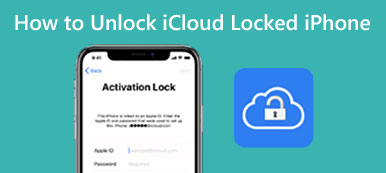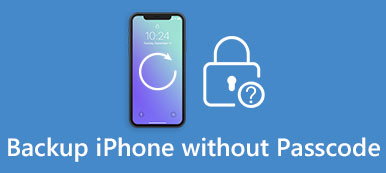Hvis du har en Apple-enhed, såsom iPhone, iPad, iPod Touch og Mac, ved du helt sikkert vigtigheden af Apple ID. Du kan bruge den til at få adgang til iTunes, App Store, iCloud, FaceTime og Apple Online Store, ligesom et pas til alle Apple-tjenester. Så det vil være ret besværligt, hvis du glem Apple ID. Men hvis dette virkelig sker for dig, hvad skal du gøre?
I dette indlæg lærer du, hvordan du hurtigt finder dit Apple ID. Vi giver dig også en måde at hjælpe dig med fuldstændigt at fjerne det glemte Apple-id fra din enhed for at tilmelde dig et nyt.

- Del 1. Fjern det glemte Apple-id
- Del 2. Nemme trin til at finde din Apple ID-e-mail
- Del 3. Ofte stillede spørgsmål om at glemme Apple ID-e-mail
Del 1. Fjern det glemte Apple-id
I de fleste lande og regioner bruger folk generelt e-mail til at oprette et nyt Apple-id, hvilket betyder, at din e-mail er linket til din konto. Så til normal brug ville det være bedst for dig at huske det.
Hvis du ikke har meget vigtige data under dette Apple-id og har brug for funktionerne i iCloud og iTunes, skal du hellere fjerne dit nuværende Apple-id og ansøge om et nyt. For at få fuld kontrol over din iOS-enhed med det samme kan du lade det Apeaksoft iOS Unlocker hjælpe dig med at gennemføre fjernelsesprocessen. Derefter kan du bruge et andet Apple-id til at aktivere din enhed og nyde fulde funktioner uden begrænsning mere.
 Anbefaling
Anbefaling- Fjern aktuelt Apple-id, når du har glemt Apple ID-e-mail eller adgangskode.
- Tør adgangskoden fra din iPhone / iPad / iPod Touch, som er brudt, deaktiveret, låst osv.
- Fjern eventuelle låse fra Face ID, Touch ID og numerisk kode på din enhed.
- Gendan & fjern skærmtidskodeord for at bruge iPhone uden begrænsning.
- Kompatibel med iPhone 15/14/13/12/11, iPad Pro, iPad, iPod touch osv.
Trin 1 Installer og start iOS Unlocker
Gratis download iOS Unlocker til din computer. Du kan vælge en anden version alt efter dit computersystem, Mac eller Windows.
Start programmet på din computer.
Trin 2 Slut iOS-enheden til computeren
Type Fjern Apple ID tilstand og tilslut din iOS-enhed til computeren med et USB-kabel.
Trin 3 Fjern Apple ID
Klik Starten for at begynde at fjerne dit Apple ID og iCloud-konto.

1. Alle data på din iOS-enhed slettes.
2. Afbryd ikke din enhed under processen.
3. Brug ikke iTunes til at opdatere eller gendanne din enhed.
4. Slet ikke alt indhold og alle indstillinger på din enhed, før du bruger denne metode.
Del 2. Nemme trin til at finde din Apple ID-e-mail
Hvis du ikke vil fjerne dit Apple ID, men virkelig har glemt din Apple ID-e-mail, har du stadig flere måder at få det tilbage. Se følg.
1. Hvis du er logget af
Hvis du stadig kan huske alle dine e-mail-adresser, men bare ikke kan huske hvilken du brugte til registrering, kan du blot prøve at logge ind med disse e-mail-adresser en efter en, indtil den rigtige dukker op.
2. Hvis du er logget ind (iPhone / iPad / iPod Touch)

Metode 1. Gå til Indstillinger> [dit navn], og så kan du se din e-mail-adresse under din profil. Hvis du bruger en gammel iOS-version, skal du trykke på Indstillinger og så iCloud.
Metode 2. Naviger til Indstillinger> [dit navn]> iTunes & App Stores. På tidligere iOS-versioner skal du trykke på Indstillinger. Derefter skal du trykke på iTunes & App Stores.
Metode 3. Tap Indstillinger> Adgangskoder og konti> iCloud. Hvad angår iOS-version før 11, skal du trykke på Indstillinger> Mail> Kontakter> Kalendere.
Metode 4. Trykke Indstillinger> Beskeder> Send og modtag.
Metode 5. Besøg Indstillinger> FaceTime.
3. Hvis du er logget ind (Mac)

Metode 1. Vælg Apple-menu> Systemindstillinger> Apple-id.
Metode 2. Find Apple-menu> Systemindstillinger> Internetkonti. Vælg nu en iCloud-konto i sidelinjen.
Metode 3. Åben App Store på din Mac. Finde Gem> Se min konto.
Metode 4. Lancering FaceTime app og klik FaceTime> Indstillinger.
Metode 5. Løb Beskeder. Vælg Beskeder> Indstillinger. Vælg venligst nu iMessage.
4. Hvis du er logget på (pc)
Metode 1. Du kan let finde din e-mail ved at åbne den iCloud til Windows På din computer.
Metode 2. Kør iTunes på din computer. Klik derefter på Konto , Se min konto. Dette fungerer også på Mac.
5. Hvis du er logget ind (iCloud.com)
Besøg iCloud.com. Hvis du er logget ind, skal du gå til Kontoindstillinger. Du kan se dine kontooplysninger der. Hvis ikke, kan du sidde fast på login-siden.
6. Hvis du er logget ind (Apple TV)
Metode 1. Vælg Indstillinger> Brugere og konti> iCloud.
Metode 2. Vælg Indstillinger> Brugere og konti. Find derefter din konto og åbn Butik.
del 3: Ofte stillede spørgsmål om at glemme Apple ID-e-mail
Q1: Kan jeg bruge en Gmail-konto til et Apple-id?
Ja du kan. Faktisk har iCloud-e-mail-systemet mange begrænsninger. Derfor kan du faktisk bruge din eksisterende e-mail-adresse til at oprette et Apple-id i stedet for at tilmelde dig en ny iCloud-e-mail.
Q2: Hvornår bruger jeg mit Apple ID?
Når du indstiller en ny iOS-enhed, køber en vare eller prøver en anden Apple-tjeneste, skal du logge ind med dit Apple-id. Så du kan få adgang til tjenesten og få fuld kontrol over din enhed.
Q3: Skal jeg lave en sikkerhedskopifil, før jeg fjerner mit Apple-id?
Hvis du værdsætter dataene på din iPhone, skal du gøre det sikkerhedskopier din iPhone til din computer.
Når du har fjernet dit Apple ID, kan du gendanne dine iPhone-data Hvis du vil.
Konklusion
Indtil videre har vi introduceret flere metoder med dig for at få din e-mail tilbage. Så du behøver ikke bekymre dig om det glem e-mail-adressen til dit Apple-id mere. Selv hvis du glemmer Apple ID, kan du altid bruge det Apeaksoft iOS Unlocker at fjerne det.
Hvis du finder denne artikel nyttig, tøv ikke med at efterlade en gunstig kommentar nedenfor. Du kan også følge os på Facebook og Twitter for at få de seneste nyheder.



 iPhone Data Recovery
iPhone Data Recovery iOS System Recovery
iOS System Recovery iOS Data Backup & Restore
iOS Data Backup & Restore IOS Screen Recorder
IOS Screen Recorder MobieTrans
MobieTrans iPhone Overførsel
iPhone Overførsel iPhone Eraser
iPhone Eraser WhatsApp-overførsel
WhatsApp-overførsel iOS Unlocker
iOS Unlocker Gratis HEIC Converter
Gratis HEIC Converter iPhone Location Changer
iPhone Location Changer Android Data Recovery
Android Data Recovery Broken Android Data Extraction
Broken Android Data Extraction Android Data Backup & Gendan
Android Data Backup & Gendan Telefonoverførsel
Telefonoverførsel Data Recovery
Data Recovery Blu-ray afspiller
Blu-ray afspiller Mac Cleaner
Mac Cleaner DVD Creator
DVD Creator PDF Converter Ultimate
PDF Converter Ultimate Windows Password Reset
Windows Password Reset Telefon spejl
Telefon spejl Video Converter Ultimate
Video Converter Ultimate video editor
video editor Screen Recorder
Screen Recorder PPT til Video Converter
PPT til Video Converter Slideshow Maker
Slideshow Maker Gratis Video Converter
Gratis Video Converter Gratis Screen Recorder
Gratis Screen Recorder Gratis HEIC Converter
Gratis HEIC Converter Gratis videokompressor
Gratis videokompressor Gratis PDF-kompressor
Gratis PDF-kompressor Gratis Audio Converter
Gratis Audio Converter Gratis lydoptager
Gratis lydoptager Gratis Video Joiner
Gratis Video Joiner Gratis billedkompressor
Gratis billedkompressor Gratis baggrundsviskelæder
Gratis baggrundsviskelæder Gratis billedopskalere
Gratis billedopskalere Gratis vandmærkefjerner
Gratis vandmærkefjerner iPhone Screen Lock
iPhone Screen Lock Puslespil Cube
Puslespil Cube